Capire l’auto-popolamento delle celle (Microsoft Excel)
A volte, quando Donald aggiunge un nuovo valore a una nuova riga in una colonna di input, alcune delle colonne adiacenti vengono compilate automaticamente con la formula delle celle sopra. Tuttavia, non tutte le colonne lo fanno automaticamente.
Su alcune colonne è necessario trascinare verso il basso la maniglia della cella per copiare le formule. Donald si chiede che cosa causa la compilazione automatica di alcune colonne e altre no.
L’autopopolazione delle cellule è un argomento interessante e sconcertante, soprattutto perché non esiste una risposta facile alla domanda che si pone Donald. Se i tuoi dati sono archiviati in un foglio di lavoro come tabella definita, il popolamento automatico è un gioco da ragazzi. (Ricorda: le tabelle definite vengono create quando selezioni una cella nei tuoi dati e scegli lo strumento Tabella nella scheda Inserisci della barra multifunzione.)
Per vedere il popolamento automatico in azione, seleziona una cella in qualsiasi colonna nella riga immediatamente sotto la tabella definita. Quando si immette un valore nella cella, Excel aggiunge una riga alla tabella e compila automaticamente tutte le formule dalla vecchia ultima riga della tabella. Come ho detto, un gioco da ragazzi!
Dove diventa rischioso è se i dati non sono memorizzati in una tabella definita. In questo caso, non sembra esserci alcuna rima o motivo per il modo in cui Excel determina quando compilare automaticamente o meno. Ad esempio, ho una tabella molto semplice che occupa le colonne A: G in un foglio di lavoro. Se digito un valore nella cella A8, la formula dalla cella G7 viene compilata automaticamente nella cella G8. Questo non accade se seleziono le celle A4: A7 e trascino il quadratino di riempimento verso il basso, né succede se inserisco valori in una cella nell’intervallo B8: F8; solo se inserisco un valore nella cella A8. (Vedi figura 1.)
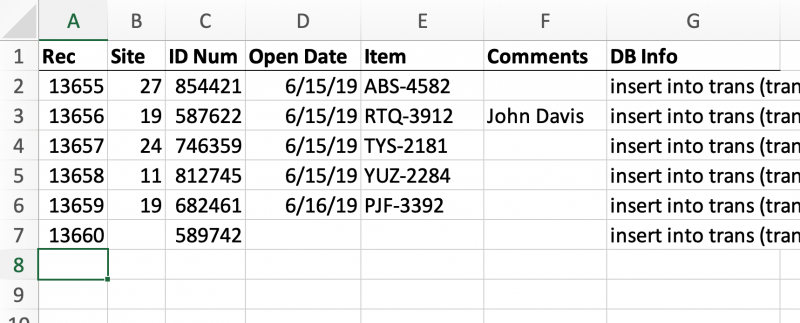
Figura 1. Dati di esempio in un foglio di lavoro.
Non ci sono macro in gioco qui; la formula si popola semplicemente automaticamente. Posso anche determinare che non è perché i valori nella colonna A sono referenziati nella formula, anche se lo sono. Il motivo per cui lo so è perché ho un foglio di lavoro semplice molto simile in cui i valori nella colonna A sono referenziati anche in una formula nella colonna H, ma lo stesso effetto di popolamento automatico non si verifica. (Vedi figura 2.)
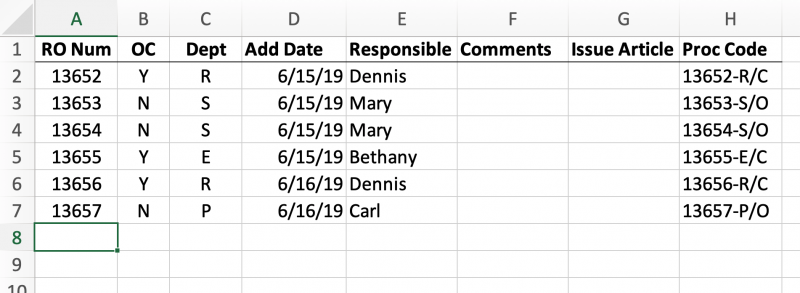
Figura 2. Il popolamento automatico non funziona sui dati di questo foglio di lavoro.
A dispetto di tutte le apparenze, i due fogli di lavoro sono strutturalmente molto simili e nessuno dei due contiene nulla di stravagante: solo valori semplici e una singola colonna contenente formule. Tuttavia, si comportano in modo molto diverso quando si tratta di popolamento automatico di nuove righe aggiunte ai dati.
Per rendere le cose ancora più oscure, la tabella normale che si popola automaticamente (quella mostrata nella Figura 1) smette di popolarsi automaticamente se inserisco dei valori nelle celle B7, D7, E7 o F7. Come accennato, se inserisco un valore nella cella A8, la cella G8 si popola automaticamente. A quel punto posso quindi inserire valori nelle celle B7, D7, E7 o F7, ma non posso inserirli in quelle colonne nella riga 8.
In questo modo, di nuovo, viene disattivato il popolamento automatico.
Cosa c’è al lavoro qui? Forse solo i programmatori di Microsoft possono fornire la risposta definitiva, ma i test non forniscono risultati riproducibili o comprensibili. Per qualcosa di un po ‘più stabile, sembra che le tabelle definite siano la strada da percorrere per comprendere meglio l’auto-popolamento. (Scusa, Donald!)
ExcelTips è la tua fonte di formazione economica su Microsoft Excel.
Questo suggerimento (13652) si applica a Microsoft Excel 2007, 2010, 2013, 2016, 2019 e Excel in Office 365.